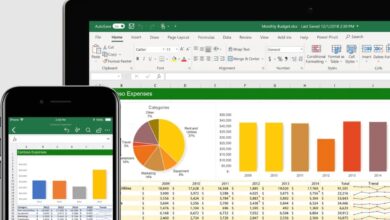Cómo reparar una memoria USB en casa y sin gastar nada

Las memorias USB son dispositivos indispensables en el mundo actual, usados por millones de personas para almacenar y transferir datos de manera práctica y eficiente. Estas pequeñas y portátiles unidades de almacenamiento han revolucionado la forma en que compartimos información y trabajamos con archivos digitales.
Sin embargo, a pesar de su conveniencia y utilidad, no están exentas de problemas. Pueden fallar o dañarse debido a varios factores, como la extracción incorrecta del dispositivo, virus o simplemente el desgaste natural por el uso prolongado.
Cuando una memoria USB falla o se daña, el impacto puede ser significativo, especialmente si contiene archivos importantes o recuerdos valiosos. Lo bueno es que existen métodos para intentar reparar una memoria USB sin la necesidad de recurrir a servicios técnicos externos ni descargar programas adicionales que puedan comprometer la seguridad de los dispositivos.
Paso a paso de cómo reparar una memoria USB

A continuación, exploraremos algunos pasos sencillos y efectivos que cualquier usuario puede seguir para tratar de rescatar su dispositivo y la información que contiene.
Conectar la memoria USB a la computadora e ir al sistema operativo
Antes de iniciar cualquier procedimiento, es fundamental conectar la memoria USB al puerto correspondiente de tu computadora. Asegúrate de que la computadora la reconozca. Si el sistema operativo no la detecta, prueba con otro puerto USB.

La mayoría de los sistemas operativos cuentan con herramientas integradas que pueden ayudar a solucionar problemas comunes con las unidades de almacenamiento.
- En Windows: puedes utilizar la herramienta de reparación de errores de Windows. Para ello, abre “Este equipo” o “Mi PC”, haz clic derecho sobre tu memoria USB y selecciona “Propiedades”. Dirígete a la pestaña “Herramientas” y haz clic en “Comprobar” bajo la sección de comprobación de errores. Sigue las instrucciones en pantalla.
- En macOS: Abre la “Utilidad de Discos”, selecciona tu memoria USB en la lista del lado izquierdo y haz clic en “Primeros Auxilios”. Después, sigue las instrucciones para reparar la unidad.

Formatear la memoria USB
Si los pasos anteriores no funcionan, formatear la memoria USB puede ser una solución. Sin embargo, debes tener en cuenta que este proceso eliminará todos los datos almacenados en la unidad. Por lo tanto, intenta este método solo si no puedes recuperar los datos por otros medios.
- En Windows: abre “Este equipo” o “Mi PC”, haz clic derecho sobre la unidad USB y selecciona “Formatear”. En el menú desplegable “Sistema de archivos”, selecciona “FAT32″ para unidades de hasta 32 GB o “exFAT” para unidades mayores. Marca la opción “Formato rápido” y haz clic en “Iniciar”.
- En macOS: usa la “Utilidad de Discos”, selecciona tu memoria USB, haz clic en “Borrar”, elige el formato deseado (MS-DOS (FAT) para compatibilidad con Windows o exFAT para unidades más grandes) y haz clic en “Borrar”.

Utilizar la línea de comandos
Para los usuarios más avanzados o aquellos casos en los que el sistema operativo no logra reparar la unidad, el uso de la línea de comandos puede ser una opción.
- En Windows: Abre el Símbolo del Sistema como administrador e introduce el comando diskpart. Luego, escribe list disk para mostrar todos los discos conectados. Identifica tu memoria USB por su tamaño y escribe select disk X, donde X es el número de tu memoria. Finalmente, ejecuta clean.
- En macOS: Abre el “Terminal” y utiliza el comando diskutil list para identificar tu memoria USB. Luego, ejecuta diskutil eraseDisk FAT32 MYUSB MBRFormat /dev/diskX, reemplazando MYUSB por el nombre que desees darle a tu unidad y /dev/diskX por el identificador de tu memoria USB. Esto formateará la unidad.
Sin embargo, si los datos almacenados son de vital importancia y estos métodos no funcionan, puede ser recomendable acudir a profesionales especializados en recuperación de datos. Además, es recomendable mantener una copia de seguridad de tus datos más importantes para evitar pérdidas irremediables.